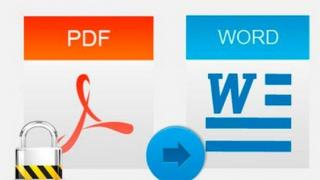Čak i ako koristite Steam više od godinu dana, a tokom cijelog perioda korištenja niste naišli na probleme, još uvijek niste imuni na klijentske greške. Primjer je greška Steam Client not found. Ovakva greška će uzrokovati da potpuno izgubite svaki pristup Steamu zajedno sa svojim igrama i platformom za trgovanje. Stoga, da biste nastavili koristiti Steam, morate riješiti ovaj problem, čitajte dalje kako biste saznali kako riješiti problem Steam klijent nije pronađen.
Problem je što Windows ne može pronaći Steam klijentsku aplikaciju. Razloga za to može biti nekoliko; pogledajmo svaki od njih detaljno.
Ako koristite Steam aplikaciju bez administratorskih prava, ovo može uzrokovati problem da Steam Client nije pronađen. Klijent pokušava da se pokrene, ali ovaj korisnik nema potrebna prava u Windows-u i operativni sistem zabranjuje pokretanje programa, usled čega dobijate odgovarajuću grešku. Da biste riješili ovaj problem, morate pokrenuti program kao administrator. Da biste to uradili, potrebno je da se prijavite na administratorski nalog na računaru, a zatim kliknite desnim tasterom miša na aplikaciju i izaberite „pokreni kao administrator“.

Nakon ovoga, Steam bi se trebao pokrenuti u normalnom načinu rada, ako je ovo pomoglo i riješilo problem, onda ubuduće, kako ne biste svaki put kliknuli na ikonu i odabrali opciju Pokreni kao administrator, ovu opciju možete postaviti na zadanu. Trebali biste otvoriti postavke pokretača Steam desnim klikom na prečicu, a zatim odabirom svojstava.

Na kartici "Prečica" odaberite dugme "Napredno"; u prozoru koji se pojavi možete označiti okvir pored "pokreni kao administrator" i potvrditi svoju radnju klikom na OK.

Sada, svaki put kada pokrenete Steam, on će se otvoriti s administratorskim pravima i greška „Steam Client nije pronađena“ više vam neće smetati. Ako ova metoda ne pomogne da se riješite problema, pokušajte dolje opisanu opciju.
Uklanjanje oštećene konfiguracijske datoteke
Greška može biti uzrokovana oštećenom konfiguracijskom datotekom. Nalazi se na sledećoj putanji koju možete zalepiti u Windows Explorer:
C:\Program Files (x86)\Steam\userdata779646\config
Pratite ovu putanju, tada ćete morati da izbrišete datoteku pod nazivom “localconfig.vdf”. U ovoj fascikli možda postoji i privremena datoteka sa sličnim imenom; i nju biste trebali izbrisati. Ne brinite da ćete oštetiti datoteku. Nakon što ponovo pokušate pokrenuti Steam, on će automatski vratiti izbrisane datoteke, odnosno nepostojanje oštećenih datoteka automatski će se zamijeniti novim i dobrim. Ovo će ukloniti grešku "Steam klijent nije pronađen".
Ako ova metoda ne pomogne, ostaje samo da kontaktirate Steam podršku na službenoj web stranici pomoću preglednika instaliranog na vašem računalu. Možete pročitati o tome kako kontaktirati Steam tehničku podršku. Osoblje tehničke podrške Steam-a reaguje promptno, tako da svoj problem možete riješiti što je prije moguće.
Nadamo se da će vam ovaj članak pomoći da se riješite greške "Steam klijent nije pronađen". Ako znate druge načine za rješavanje ovog problema, pišite u komentarima i podijelite ih sa svima.
Trenutno, broj poznavalaca kompjuterske zabave u svijetu naglo raste. Svako ko sebe smatra ljubiteljem kompjuterskih igrica primetio je da se ponekad javljaju greške koje je potrebno otkloniti da bi se proces nastavio. Uzrok većine problema leži u hardverskim i softverskim problemima. Jednostavno ne postoji univerzalno rješenje za ovo pitanje. Na primjer, igrači se često susreću sa problemom steam klijenta koji se ne nalazi u igrici Dota 2. Šta učiniti u ovoj situaciji? Postoji nekoliko opcija za ispravljanje grešaka koje možete koristiti.
Razlozi za grešku
Zapravo nije tako teško odrediti o čemu se tačno radi u poruci o grešci. Steam klijent je ovdje uključen i ne može se nositi s vezom. Računar ne može da ga pokrene iz nekoliko razloga.
Prva stvar koja se traži od plejera je da identifikuje instalaciju aplikacije na računaru. Ako ga igrač nije instalirao, morate instalirati klijenta tako što ćete ga preuzeti sa službene web stranice. U ovoj situaciji je vjerovatno da će poruka o grešci nestati.
Funkcije greške
Sličan problem se javlja prilikom početnog pokretanja igre, kao i nakon nekog vremena. Ako se pojavi poruka, igra se odmah ruši, a korisnik ne razumije razlog disfunkcije.
Prijevod iskačućeg teksta na ruski znači da Dota ne može pronaći Steam klijenta. De facto, lansiranje se vrši preko klijenta. Problem se javlja bez nekog posebnog razloga, iako je prije par dana sve krenulo kako treba.

Ispravka greške
Danas su poznate tehnike koje omogućavaju iskorenjivanje problema.

Nema korisničkih prava
Prilikom pokretanja Steam aplikacije bez administratorskih prava, ova greška se često javlja. Steam klijent pokušava da se ponovo pokrene, ali korisnik nema potrebna prava u Windows-u. Zbog toga operativni sistem zabranjuje meko pokretanje.
Da biste riješili problem, morat ćete ponovo pokrenuti program kao administrator. Da biste to učinili, morate se prijaviti na njegov račun i desnim klikom na aplikaciju odabrati stavku s odgovarajućim imenom.
Ove radnje dovode do pokretanja igre u normalnom načinu rada. Ako se na ovaj način riješite problema tako da ne morate kliknuti na ikonu administratora svaki put kada je pokrenete, tada je odabrana opcija postavljena po defaultu. Korisnik otvara postavke Steam prečice i bira stavku sa svojstvima. Nakon odabira kartice "Prečica", kliknite na dugme "Napredno", potvrdite okvir pored natpisa "u ime administratora ..." i potvrdite radnju sa OK. Greška više ne bi trebala smetati igraču.

Kako izbrisati oštećenu konfiguracijsku datoteku?
Uvjet za pojavu greške je oštećena konfiguracijska datoteka. Nalazi se na C:/ProgramFiles(x86)/Steam/userdata779646/config.
Nakon što slijedite navedeni put, trebali biste izbrisati datoteku pod nazivom localconfig.vdf. Neće se oštetiti, tako da nema potrebe za brigom. Zatim pokušajte ponovo pokrenuti klijenta i on će automatski vratiti izbrisanu datoteku. Nedostajući oštećeni fajlovi se automatski ispravljaju novim. Tako možete riješiti grešku Steam klijent nije pronađen u Dota 2.
Kada ova metoda ne pomogne, trebate kontaktirati podršku putem web stranice Steam. Zaposleni brzo reaguju, što omogućava rješavanje problema u kratkom vremenu.
Zaključak
Dobrodošli u profesionalnog urednika RadioactiveRuS-a. U ovom članku ćete pronaći rješenje problema, Greška Steam klijent nije pronađen: šta da radim?
Šta učiniti ako postoji greška Steam klijent nije pronađen

Neki korisnici su se susreli sa ovom greškom, čak i oni koji je koriste nekoliko godina. Evo razloga i razmotrit ćemo nekoliko rješenja. Navedeni su najčešći i najčešći.
- Nema prava korištenja. U tom slučaju kreirajte prečicu na radnoj površini (ako ne postoji), kliknite desnim tasterom miša na prečicu i izaberite „Svojstva“, a zatim izaberite odeljak „Kompatibilnost“. I potražite liniju "Pokreni ovaj program kao administrator" i potvrdite okvir. Kada postavite, kliknite na “Primijeni” i “OK”. Možete zatvoriti ovaj prozor i pokušati ponovo pokrenuti klijenta. Ako razlog ostaje, čitajte dalje.
- Oštećen klijent. Morat ćete ukloniti Client sa svog računara i ponovo ga instalirati. Ali prije toga spremamo mapu “Common” u kojoj se nalaze igre, tako da ih ne morate ponovo instalirati. Kada se instaliraju, izvodimo gore navedene korake u paragrafu 1. Kada se završi, trebalo bi da počne bez ikakvih grešaka. Kako pošto su svi fajlovi vraćeni i nema dodatnih ili privremenih fajlova.
Ovo su bili uobičajeni razlozi zašto vaš klijent nije počeo. ugodan dan!

Iz ovog članka ste se upoznali sa ozbiljnom greškom, Greška Steam Client Not Found: Šta da radim? A sada znate odgovor. Vidimo se uskoro, dragi prijatelji!
U nekim slučajevima korisnici Steam platforme za igre mogu naići na različite vrste grešaka u softveru. Ovaj materijal će detaljno raspravljati o najčešći grešci - "Steam klijent nije pronađen" (prijevod - Steam klijent nije pronađen).
Šta je greška ovog Steam klijenta nije pronađena?
Greška “Steam klijent nije pronađen” (Steam klijent nije pronađen) češće se javlja među korisnicima koji igraju igru Dota2. Razlozi koji dovode do ovog kvara su veoma različiti; u nekim slučajevima to mogu biti problemi sa softverom ili problemi sa sistemskim uslugama odgovornim za pokretanje aplikacija. Glavni razlog, je da izvršna datoteka nije pronađena. U tom slučaju korisnik treba da se uveri da li je program instaliran na personalnom računaru. Ako platforma za igre nije instalirana, morate instalirati softver tako što ćete prvo preuzeti distribucijski komplet sa službene web stranice.
Ako je program prethodno instaliran na računaru, ali se pojavila ova greška, morate koristiti naše preporuke u nastavku i riješiti problem.
Nema dopuštenja za pokretanje
U nekim slučajevima operativni sistem ne može pronaći klijenta igre jer korisnički nalog nema odgovarajuća prava, u ovoj situaciji administrator. Korisnik pokušava da pokrene softver, ali operativni sistem blokira pokušaj zbog nedostatka potrebnog nivoa pristupa. Da biste pokrenuli klijenta, trebate Kreirajte nalog administratora i pokrenite ga s odgovarajućim pravima.
Kreirajte račun:
Nakon ovoga, korisnik će postati administrator i može ponovo pokrenuti Steam:

Oštećenje fajla
U drugoj situaciji, posljedica greške "steam client not found" pri pokretanju Steam-a je oštećenje konfiguracijske datoteke. U nekoliko slučajeva može doći do oštećenja, na primjer zbog virusne aktivnosti. Konfiguracionu datoteku možete pronaći na sljedećoj putanji (ako je zadana staza korištena prilikom instaliranja programa): “ C:\Program Files (x86)\Steam\userdata\config».
Upute za otklanjanje greške:

Drugi načini rješavanja problema

Trenutno postoji veliki broj ljubitelja kompjuterskih igara širom svijeta. Ako ste takva osoba, onda ste sigurno naišli na razne probleme koji su uzrokovani kvarovima u aplikacijama. Većina grešaka može nastati ne samo zbog greške osobnog računara, već i zbog softverskih i hardverskih problema.
Video: Steam klijent nije pronađen Greška Jednostavna popravka
Naravno, ne postoji univerzalno rješenje, jer greške mogu biti vrlo različite. Na primjer, ako govorimo o igrici Dota, Steam klijent nije pronađen je najčešći kvar u ovom slučaju. Može nastati usred bitaka. Ako naiđete na sličnu grešku, trebali biste pročitati ovaj članak do samog kraja, a zatim ćete moći saznati nekoliko opcija za rješavanje ovog problema.
Uzroci
Naravno, ako uopće ne razumijete kvarove, onda odmah imate pitanje zašto se pojavljuje poruka poput Steam client not found, što učiniti i kako popraviti situaciju. U stvari, nije nimalo teško odrediti šta nam gornja greška signalizira. U to je uključen i sam Steam klijent. Nije u mogućnosti da se poveže i pokrene na računaru iz određenog razloga, koji moramo da saznamo.
Prvo što trebate učiniti je utvrditi da li je aplikacija Steam instalirana na vašem uređaju. Ako ga ranije niste instalirali, onda ga svakako trebate implementirati, a možete ga preuzeti sa službene web stranice i tada postoji šansa da će nametljiva poruka Steam klijenta nije pronađen zauvijek nestati. Odlučili smo šta da radimo. Međutim, ovaj proces ima svoje nijanse o kojima je važno znati.
Steam klijent nije pronađen - šta učiniti nakon instalacije
Naravno, dešava se da je program već instaliran, ali gornja poruka se i dalje pojavljuje na ekranu, tada svakako morate detaljnije pogledati grešku koja je nastala, nakon čega možete nastaviti s popravkom. Ako vjerujete u praksu i iskustvo, možete utvrditi zanimljivu činjenicu: nakon nekog vremena problem nestaje sam od sebe i omogućava korisniku da nastavi igru. Naravno, niko ne želi da sjedi i čeka neograničeno vrijeme, tako da ovom pitanju treba pristupiti na neki drugi način. 
Video: Šta učiniti ako Dota 2 daje grešku Steam klijent nije pronađen
Ponovo pokreni
Pogledajmo drugu opciju za rješavanje greške. Rješenje je prilično jednostavno. Trebali biste pokušati zatvoriti program Steam, a zatim ga ponovo otvoriti, iako ova opcija možda neće raditi u svim slučajevima. Također preporučujemo da pokušate ponovo pokrenuti operativni sistem, a zatim ponovo pokušati da se prijavite u aplikaciju. Sada znate zašto Steam klijent nije pronašao padove. Gore smo također opisali šta treba učiniti da riješite ovaj problem.